Až do dnešného dňa mali všetky operačné systémy Windows (Windows 7, Vista, XP) jednoduchý spôsob, ako sa dostať do ponuky Rozšírené možnosti a núdzového režimu* stlačením klávesu F8 pri zavádzaní systému Windows. S operačným systémom Windows 8 Microsoft mení spôsob, ako sa dostať do tohto menu komplikovanejšími krokmi, pretože nový operačný systém, má nový zavádzač s grafickým rozhraním, ale aj preto, že tablety nemajú počas stláčania klávesy boot.
*Bezpečnostný mód je režim, v ktorom systém načíta minimálnu sadu ovládačov, ktoré sú dôležité na spustenie systému Windows. V tomto režime môže používateľ diagnostikovať problémy s ovládačom alebo vyčistiť počítač od vírusov, trójskych koní atď.
Ako spustiť Windows 8, 8.1 v núdzovom režime:
V tomto článku vám ukážem, ako vstúpiť do núdzového režimu tromi spôsobmi:
Metóda 1: Použitie príkazu „MSCONFIG“.
- Stlačte "Windows”
![image_thumb[5]_thumb image_thumb[5]_thumb](/f/551291169e96dccb10ed4c5c6a8eeee8.png) + “R” na načítanie Bežať dialógové okno.
+ “R” na načítanie Bežať dialógové okno. - Napíšte „msconfig” a stlačte Zadajte.
- Kliknite na Boot a potom skontrolujte „Bezpečná topánkamožnosť “.
- Kliknite na „OK“a reštart tvoj počitač.
Poznámka: Ak chcete spustiť systém Windows v „Normálny režim“ opäť musíte zrušiť začiarknutie políčka „Bezpečná topánka” nastavením pomocou rovnakého postupu.
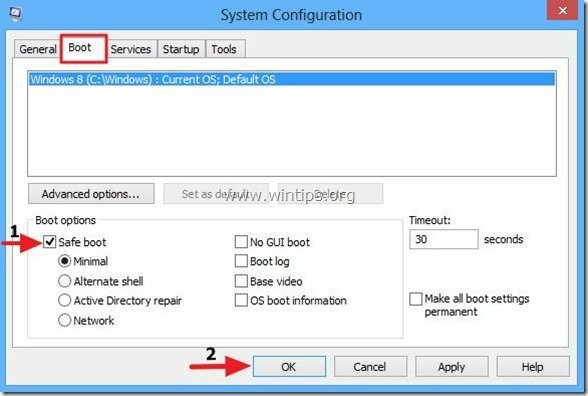
Metóda 2.Pomocou tlačidiel > Nastavenia.
Poznámka: Túto metódu použite, ak nepoznáte spúšťanie príkazov a chcete zadať „Pokročilé nastavenia” na riešenie problémov s počítačom (Krok 5).
Krok 1.Dajtemyšou v pravom dolnom rohu na obrazovke a otvorte kúzla.
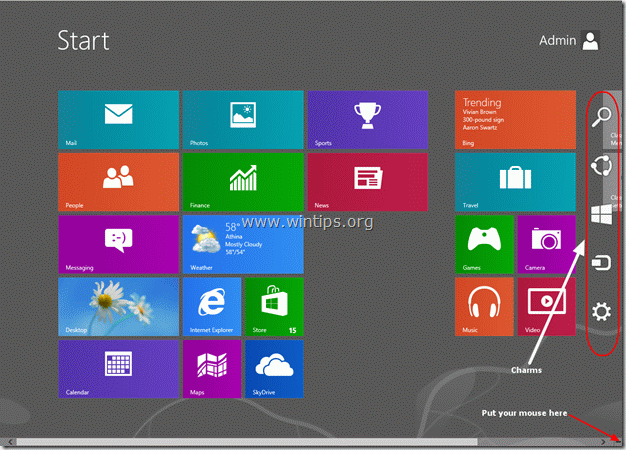
Krok 2. Vyber "Výbava” vpravo, čím otvoríte nastavenia.
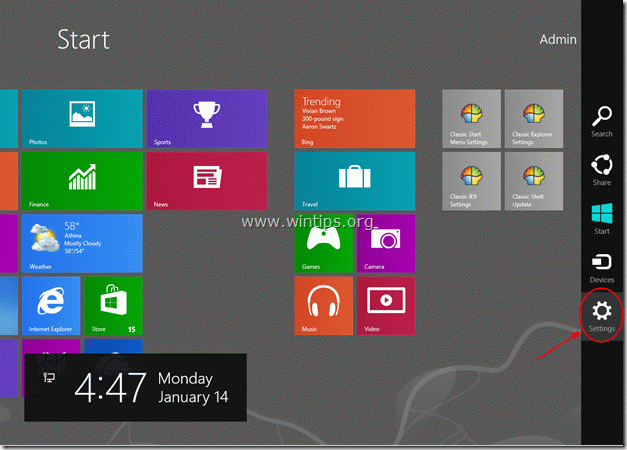
Krok 3: Podržte "SHIFT“ a kliknite na “Moc”.
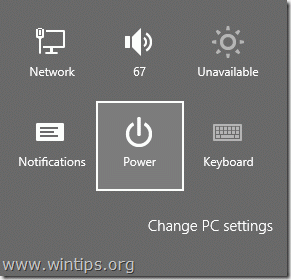
Krok 4 Podržte stlačený kláves „SHIFT“ kľúč, kliknite na „Reštart”.

Keď sa váš počítač reštartuje, dostanete sa na obrazovku riešenia problémov:
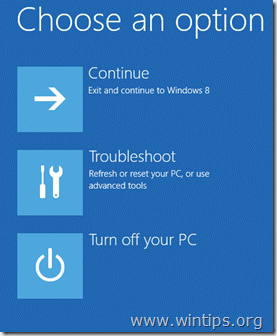
Pokračujte v prechode do núdzového režimu Krok 5.
Metóda 3: Pomocou príkazu „shutdown.exe /r /o“.
Poznámka: Túto metódu použite, ak poznáte spúšťanie príkazov a chcete zadať „Pokročilé nastavenia” na riešenie problémov s počítačom (Krok 5).
Krok 1. Ak chcete otvoriť príkaz spustiť v systéme Windows 8, Kliknite pravým tlačidlom myši v ľavom dolnom rohu obrazovky a z rozbaľovacej ponuky vyberte „Bežať“.
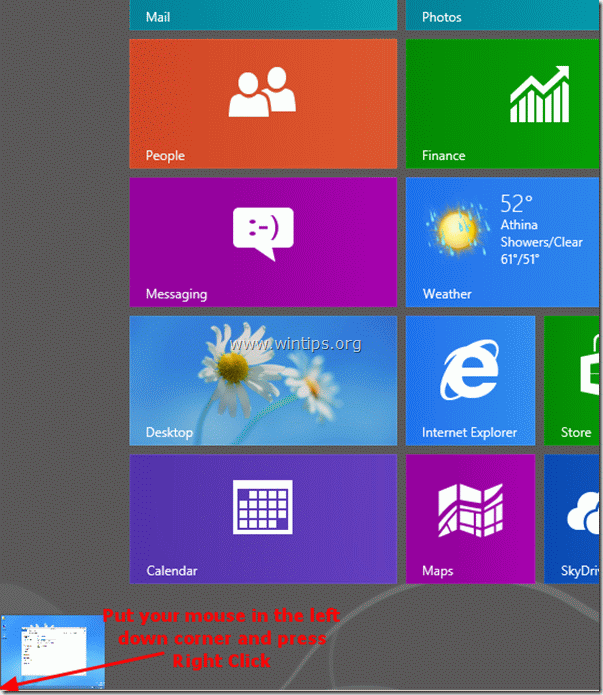
Krok 2. Z rozbaľovacej ponuky vyberte „Bežať“.
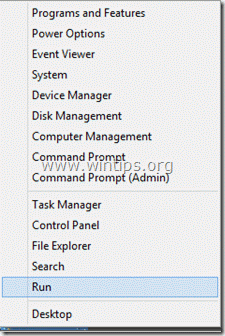
Krok 3 Do príkazového poľa spustenia zadajte: „shutdown.exe /r /o“ a stlačte „OK“.
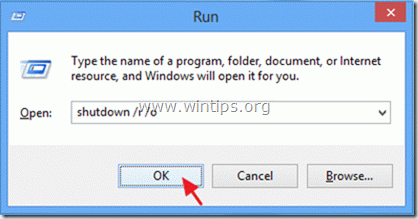
Krok 4 Systém Windows vás informuje, že vás čaká odhlásenie. Stlačte "Zavrieť”.
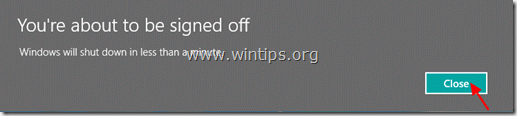
Ako zadať rozšírené možnosti spustenia na riešenie problémov s počítačom v systéme Windows 8.
Krok 5. Vyberte „Riešenie problémov“, keď sa zobrazí nasledujúca obrazovka:
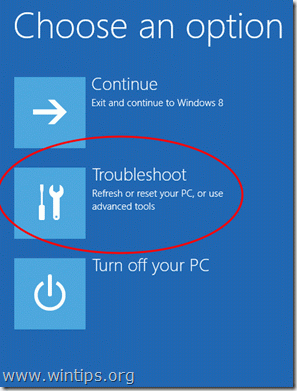
Krok 6. V "Možnosti riešenia problémov“, zvoľte “Pokročilé nastavenia”.
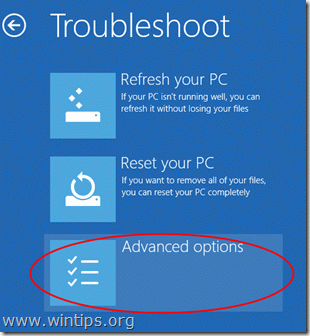
Krok 7. V "Pokročilé nastavenia“, zvoľte “Nastavenia spustenia”.

Krok 8. v "Nastavenia spustenia“, zvoľte “Reštart”.

Po reštartovaní systému Windows sa zobrazí ponuka Rozšírené možnosti spustenia (Nastavenia spustenia):
Odtiaľ môžete vstúpiť do požadovaného režimu stlačením príslušného čísla na funkčných klávesoch klávesnice.
(napr. stlačte "4“ na klávesnici pre vstup do núdzového režimu).

Pokračujte v odstraňovaní problémov s počítačom.
[…] v predchádzajúcom článku vysvetľujeme, ako vstúpiť do núdzového režimu systému Windows 8 z nového grafického používateľského rozhrania systému Windows alebo pomocou […]